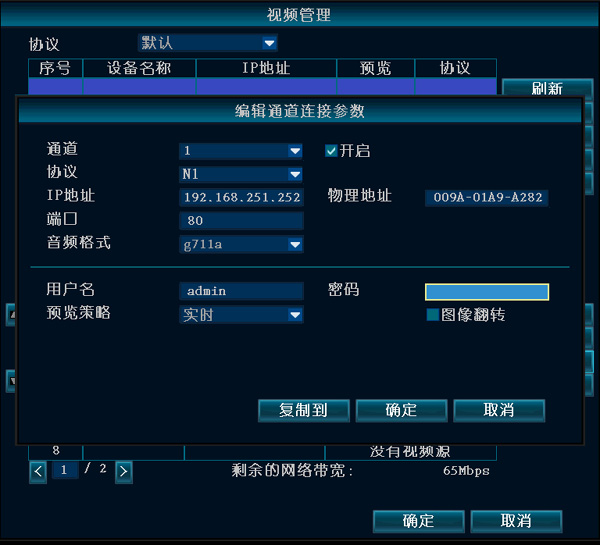“协议对接5”的版本间的差异
来自dvr163
Adminstrator(讨论 | 贡献) (创建页面,内容为“== NVR支持接入哪些第三方的IPC == 支持标准onvif协议的摄像机都可以 == NVR连接其他厂家的摄像头,提示连接失败 == 1、确认添...”) |
Adminstrator(讨论 | 贡献) (→NVR通过onvif协议搜索不到IPC的IP) |
||
| (未显示同一用户的9个中间版本) | |||
| 第1行: | 第1行: | ||
== NVR支持接入哪些第三方的IPC == | == NVR支持接入哪些第三方的IPC == | ||
| − | + | 标准onvif协议的摄像机都可以 | |
== NVR连接其他厂家的摄像头,提示连接失败 == | == NVR连接其他厂家的摄像头,提示连接失败 == | ||
| − | + | 1.确认添加的IPC是否支持ONVIF协议,确认IPC的ONVIF端口 | |
| − | + | 2.确认IPC的IP地址是否与NVR在同一个局域网内,且在同一个网段,同一个网关地址 | |
| − | + | 3.联系IPC摄像机厂家确认摄像机的密码 | |
| − | + | 4.视频管理--编辑通道--重新输入用户名和密码--断电重启IPC | |
| + | <p style=></p> | ||
| + | [[文件:图片105.jpg]] | ||
| + | <p style=></p> | ||
| + | [[文件:图片122.jpg]] | ||
| − | + | 5.如上述操作无效,联系技术支持进行处理 | |
== NVR多画面下很模糊,单画面图像比较清晰 == | == NVR多画面下很模糊,单画面图像比较清晰 == | ||
| − | + | 1.专业NVR在多画面时连接的是IPC的子码流,分辨率在D1以下,单画面连接时主码流,分辨率一般在720P以上,和NVR最大支持有关; | |
| − | + | 2.主码流和子码流分辨率及码流不同,所以画质会有区别 | |
== NVR对接第三方IPC,出现黑屏、掉线问题 == | == NVR对接第三方IPC,出现黑屏、掉线问题 == | ||
| − | + | 1.确认是否存在IP、mac冲突, | |
| − | + | 2.通过ping命令检测是否存在网络延时,掉线的情况,如果存在,则可能是线路存在问题 | |
| − | + | 3.更新IPC软件版本,录像机软件版本 | |
| − | + | 4.以上都不行,联系技术支持 | |
== NVR通过onvif协议搜索不到IPC的IP == | == NVR通过onvif协议搜索不到IPC的IP == | ||
| − | + | 1.NVR通过有线连接到交换机或者路由器,IPC通过网线连接到同一个路由器或者交换机 | |
| − | + | 2.不支持跨多个路由器或者网桥,交换机不限 | |
| − | + | 3.确认IPC是否支持onvif协议 | |
| − | + | 4.把IPC和NVR的IP更改为相同的网段,同一个网关地址 | |
| − | + | 5.咨询摄像机厂家IPC的onvif的端口、用户及密码,右键视频管理--编辑通道,输入获取到的IP、端口、用户名、密码,点击开启 | |
| − | |||
| − | |||
| + | 6.联系技术支持进行处理 | ||
== NVR添加海康IPC,进行多次添加删除后,提示验证失败 == | == NVR添加海康IPC,进行多次添加删除后,提示验证失败 == | ||
| − | + | 1.海康设备2015年4月份之后硬件全面进行升级,初次使用时必须进行激活,重新设置密码。 | |
| − | |||
| − | |||
| + | 2.右键选择视频管理--编辑通道,重新输入海康IPC用户名和密码。断电重启海康IPC。 | ||
| + | <p style=></p> | ||
| + | [[文件:图片105.jpg]] | ||
| + | <p style=></p> | ||
| + | [[文件:图片122.jpg]] | ||
| − | == | + | == NVR添加大华的摄像机,能搜索到IP,提示未登入 == |
电脑网页端登入大华的摄像机,网络设置-连接-onvif-登入验证关闭尝试 | 电脑网页端登入大华的摄像机,网络设置-连接-onvif-登入验证关闭尝试 | ||
2017年1月21日 (六) 08:58的最新版本
目录
NVR支持接入哪些第三方的IPC
标准onvif协议的摄像机都可以
NVR连接其他厂家的摄像头,提示连接失败
1.确认添加的IPC是否支持ONVIF协议,确认IPC的ONVIF端口
2.确认IPC的IP地址是否与NVR在同一个局域网内,且在同一个网段,同一个网关地址
3.联系IPC摄像机厂家确认摄像机的密码
4.视频管理--编辑通道--重新输入用户名和密码--断电重启IPC
5.如上述操作无效,联系技术支持进行处理
NVR多画面下很模糊,单画面图像比较清晰
1.专业NVR在多画面时连接的是IPC的子码流,分辨率在D1以下,单画面连接时主码流,分辨率一般在720P以上,和NVR最大支持有关;
2.主码流和子码流分辨率及码流不同,所以画质会有区别
NVR对接第三方IPC,出现黑屏、掉线问题
1.确认是否存在IP、mac冲突,
2.通过ping命令检测是否存在网络延时,掉线的情况,如果存在,则可能是线路存在问题
3.更新IPC软件版本,录像机软件版本
4.以上都不行,联系技术支持
NVR通过onvif协议搜索不到IPC的IP
1.NVR通过有线连接到交换机或者路由器,IPC通过网线连接到同一个路由器或者交换机
2.不支持跨多个路由器或者网桥,交换机不限
3.确认IPC是否支持onvif协议
4.把IPC和NVR的IP更改为相同的网段,同一个网关地址
5.咨询摄像机厂家IPC的onvif的端口、用户及密码,右键视频管理--编辑通道,输入获取到的IP、端口、用户名、密码,点击开启
6.联系技术支持进行处理
NVR添加海康IPC,进行多次添加删除后,提示验证失败
1.海康设备2015年4月份之后硬件全面进行升级,初次使用时必须进行激活,重新设置密码。
2.右键选择视频管理--编辑通道,重新输入海康IPC用户名和密码。断电重启海康IPC。
NVR添加大华的摄像机,能搜索到IP,提示未登入
电脑网页端登入大华的摄像机,网络设置-连接-onvif-登入验证关闭尝试